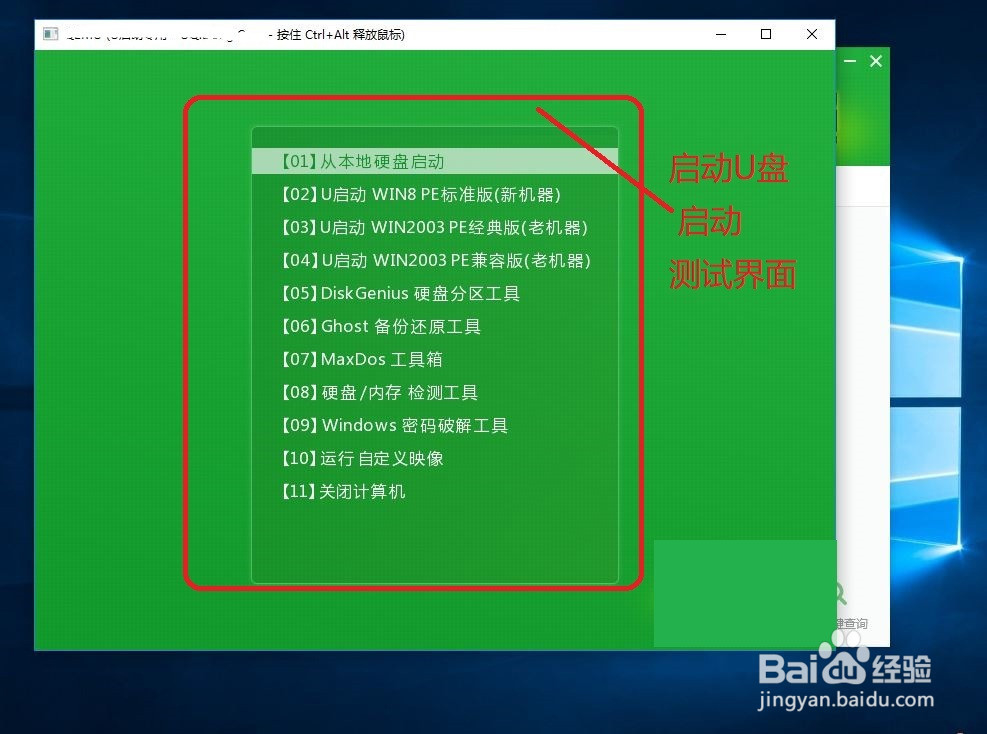怎样在WIN10制作启动U盘
1、我们将U盘插入电脑,在操作系统下查找U盘,这里笔者使用的操作系统是windows10系统。

2、在系统内找到U盘需要查看U盘的容量大小,现在的系统镜像大多都在3G以上,所以U盘的容量尽量选在4G以上。
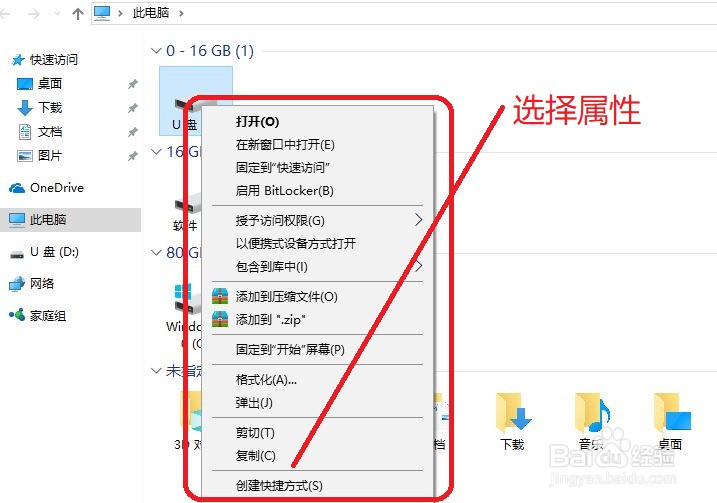
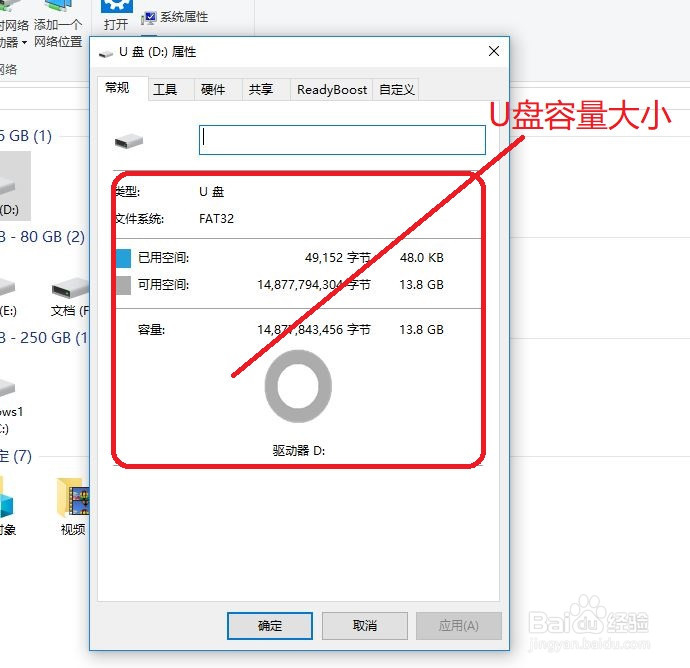
3、下面下载安装U盘制作工具,安装程序一般安装在非系统盘下,就是我常说的C盘。
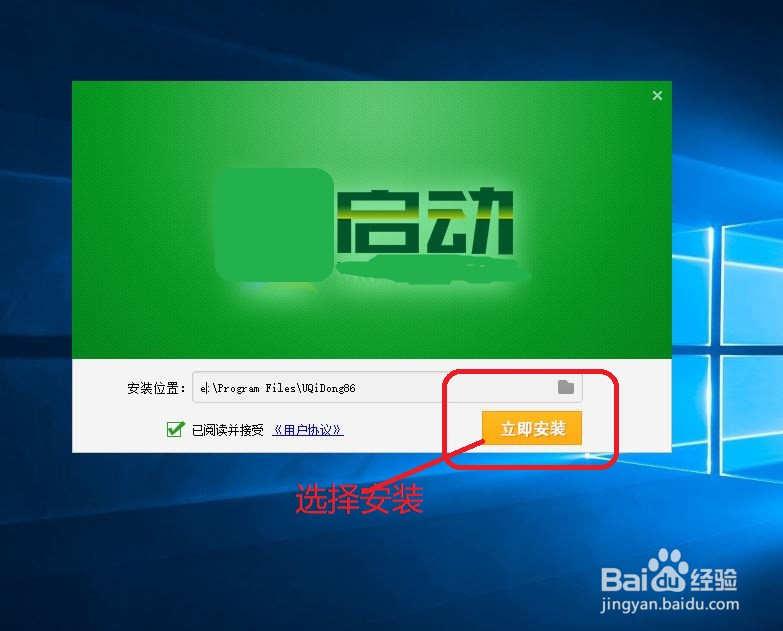
4、U盘制作工具,进入安装状态,这时候如果杀毒软件报错,请关闭杀毒软件。

5、等待U盘制作工具安装完成,点击开始制作按钮。
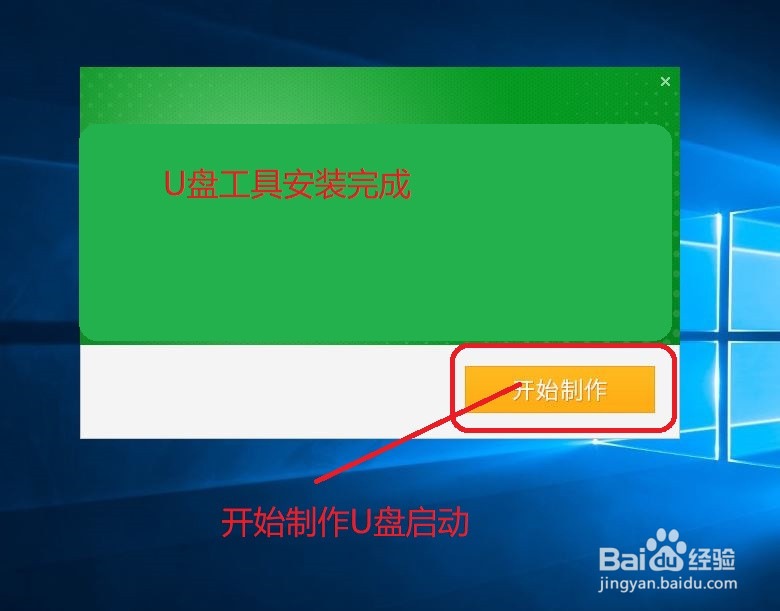
6、进入U盘制作工具主界面,选择默认设置点击开始制作U盘。
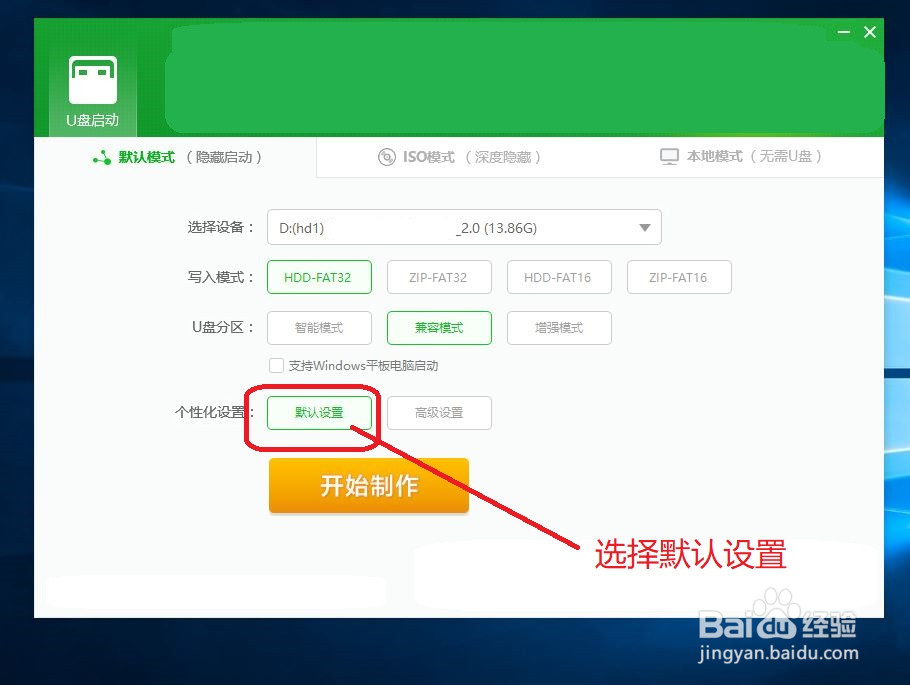
7、在启动U盘开始制作时间,确保U盘的数据已做备份,U盘制作工具会清楚U盘上的所有数据。
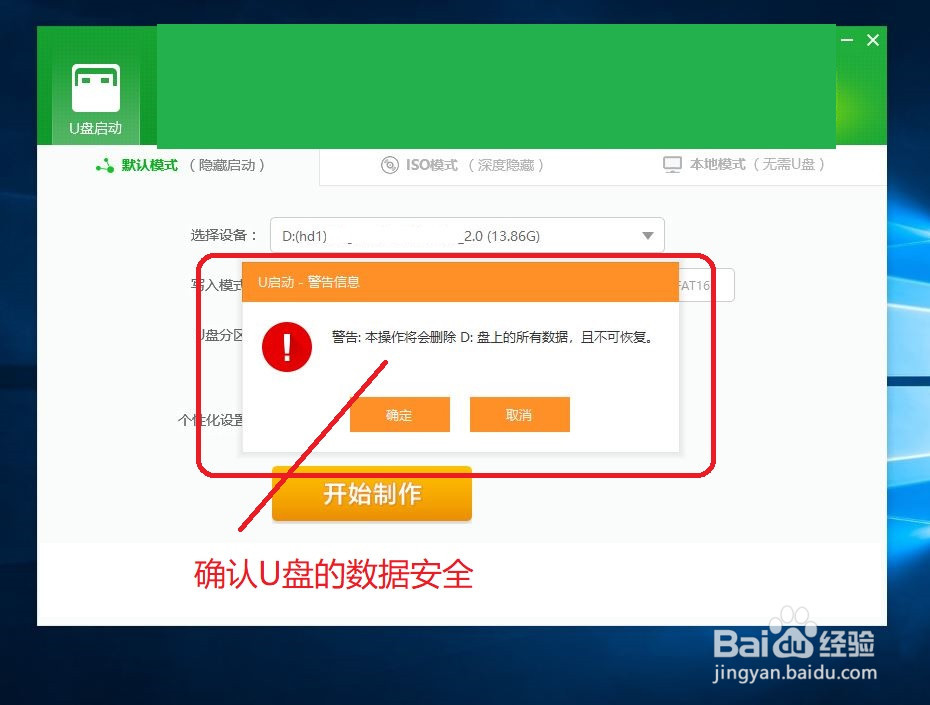
8、U盘制作工具开始创建UD分区

9、U盘制作工具开始写入启动U盘的版本
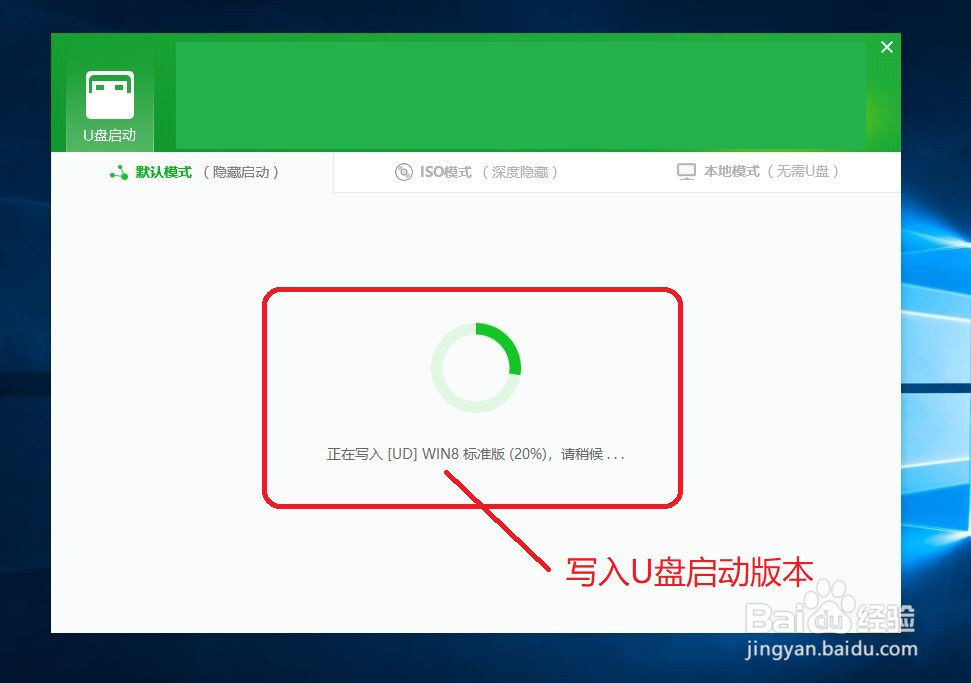
10、启动U盘的数据写入完成,系统自动拔出U盘。

11、数据写入完成后,U盘制作工具会进行启动U盘的系统的模拟测试这样启动U盘就制作成功了。